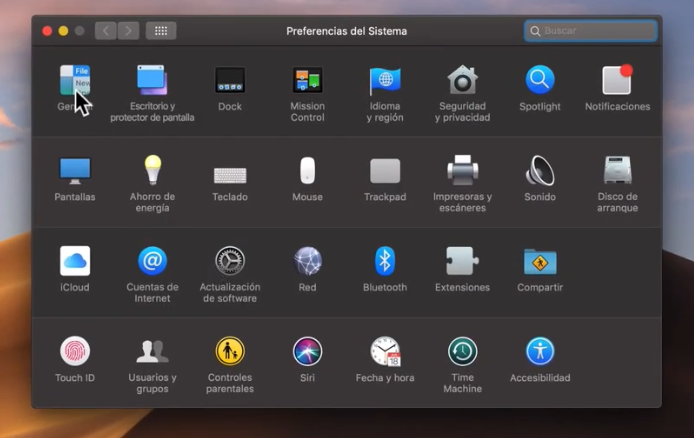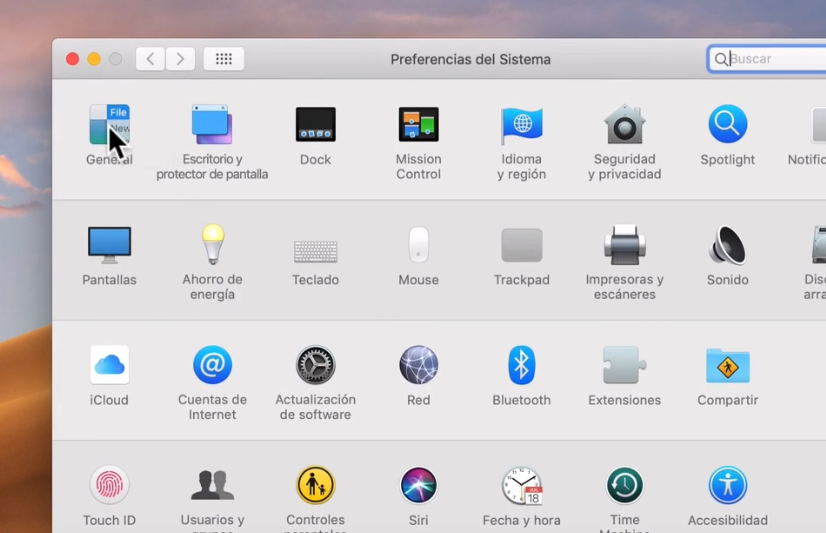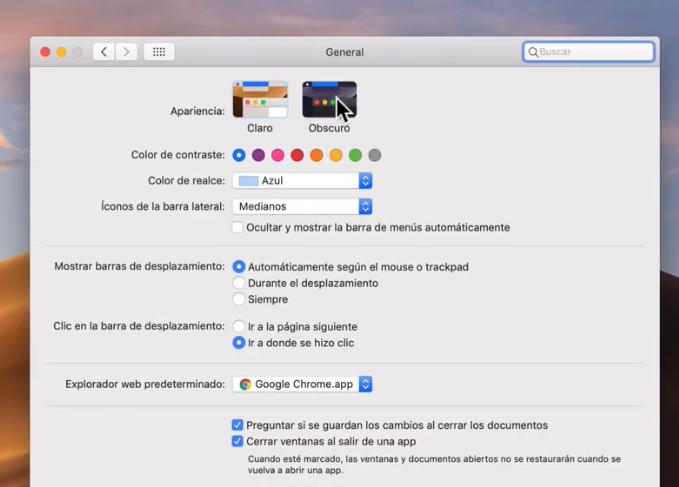Cómo activar el modo oscuro en Mac
Tu Apple Mac o MacBook tiene un modo oscuro que puede ayudarte a trabajar mejor por la noche y con poca luz. Una vez habilitado, las aplicaciones y sitios web compatibles cambian automáticamente a un fondo oscuro con texto blanco. A continuación, te explicamos cómo habilitar el modo oscuro en Mac.
Cómo habilitar el modo oscuro desde el centro de control
El modo oscuro se introdujo por primera vez con macOS Mojave. Puedes activarlo o desactivarlo desde las Preferencias del Sistema. Los usuarios de Mac que ejecutan macOS Big Sur y versiones posteriores ahora puedes activar o desactivar el modo oscuro directamente desde el Centro de control.
- Haz clic en el icono «Centro de control» en la esquina superior derecha de la pantalla.
- En la ventana desplegable Centro de control, Haz clic en el módulo «Mostrar».
- El módulo De visualización se expandirá ahora. Aquí, selecciona el botón «Modo Oscuro» para activar o desactivar la función.
Cómo agregar un modo oscuro Alternar a la barra de menús
Con versiones anteriores de macOS, necesitabas una aplicación de terceros para acceder a un modo oscuro de alternancia desde la barra de menús. Gracias al Centro de Control introducido en Big Sur, Puedes añadir este interruptor a la barra de menús sin necesidad de instalar nada.
- Abre el «Centro de control» en tu Mac y luego arrastra y suelta el panel «Mostrar» a la barra de menús.
- El panel de visualización se convertirá en un icono y se sentará permanentemente en la barra de menús de tu Mac. Haz clic en el botón «Mostrar» para expandir la ventana. Desde aquí, seleccione el botón «Modo oscuro» para activar o desactivar rápidamente la función visual.
- Puedes reorganizar o eliminar el icono «Mostrar» de la barra de menús con bastante facilidad. Mantenga pulsada la tecla «Comando» y, a continuación, arrastre y suelte el icono Mostrar hasta donde desee moverlo.
- Si desea eliminar el icono «Mostrar», arrastre el icono hacia fuera hasta el «Escritorio» y luego suéltelo.
Cómo activar el modo oscuro desde Preferencias del Sistema
Si usas macOS Mojave o Catalina en tu Mac, no tienes acceso al Centro de control. Afortunadamente, puedes activar o desactivar el modo oscuro desde Preferencias del Sistema en cualquier versión moderna de macOS.
- Haz clic en el botón «Apple» en la barra de menús y elige la opción «Preferencias del sistema».
- Aquí, ve a la sección «General».
- Desde la sección «Apariencia», puedes cambiar entre los modos «Luz» y «Oscuro».
Cómo programar el modo oscuro en Mac
macOS también Puedes activar o desactivar el modo oscuro automáticamente en función de la hora del día. Vaya a Preferencias del Sistema > General y, en la sección «Apariencia», elija la opción «Auto».
Una vez habilitada esta opción, macOS habilitará automáticamente el modo oscuro por la noche. Y cuando abras tu Mac por la mañana, macOS volverá al modo de luz.
Si desea habilitar el modo oscuro en un momento específico, puedes utilizar una aplicación de terceros llamada NightOwl. Es una utilidad de barra de menú gratuita que funciona con macOS Mojave y superior.
La utilidad también sirve como un interruptor rápido para habilitar y deshabilitar el modo oscuro desde la barra de menús. Simplemente haciendo clic con el botón derecho en el icono «NightOwl» de la barra de menús habilita o deshabilita el modo oscuro.
Después de instalar NightOwl y tener permisos aprobados, Puedes hacer clic en el botón «NightOwl» y activar la función «Programado». A continuación, introduzca la hora en la que desea activar el modo Luz u Oscuridad.